Cum se schimbă rezoluția ecranului pe Windows 10
Microsoft Ferestre Din 10 / / March 17, 2020
Ultima actualizare la

Modificarea rezoluției ecranului în Windows 10 este puțin diferită față de versiunea anterioară Windows. Citiți instrucțiuni pas cu pas pentru ca ecranul să arate cât mai bine.
Pașii pentru modificarea rezoluției ecranului s-au schimbat puțin comparativ cu Windows 8. De fapt, mulți m-au trimis pe email în ultimele săptămâni, solicitând ajutor după achiziționarea unui nou monitor. Așa că, după ce am găsit câteva momente de rezervă în această după-amiază, am scris pașii reali rapid pentru toți.
Cum se schimbă rezoluția ecranului pe Windows 10
Pasul 1: De pe desktop, Click dreapta oriunde și alege Setări de afișare
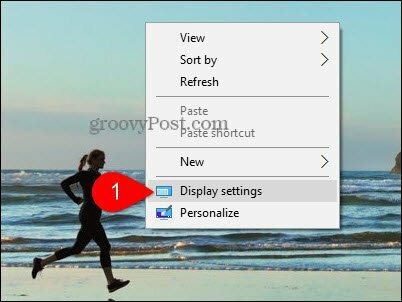
Pasul 2: ClicSetări avansate de afișare
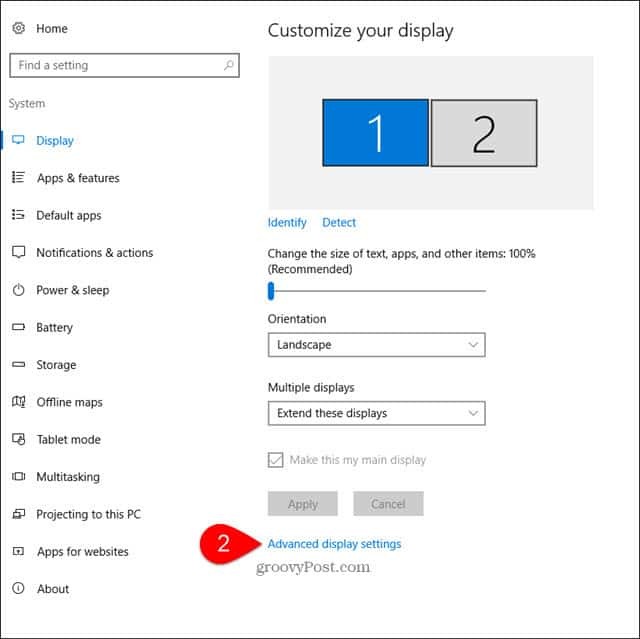
Pasul 3: Dacă aveți mai multe monitoare, clic Afişa doriți să schimbați rezoluția pentru.
Pasul 4: Conform rezoluției, clinge meniul derulant și clinge rezoluția dorită apoi clingeaplica.
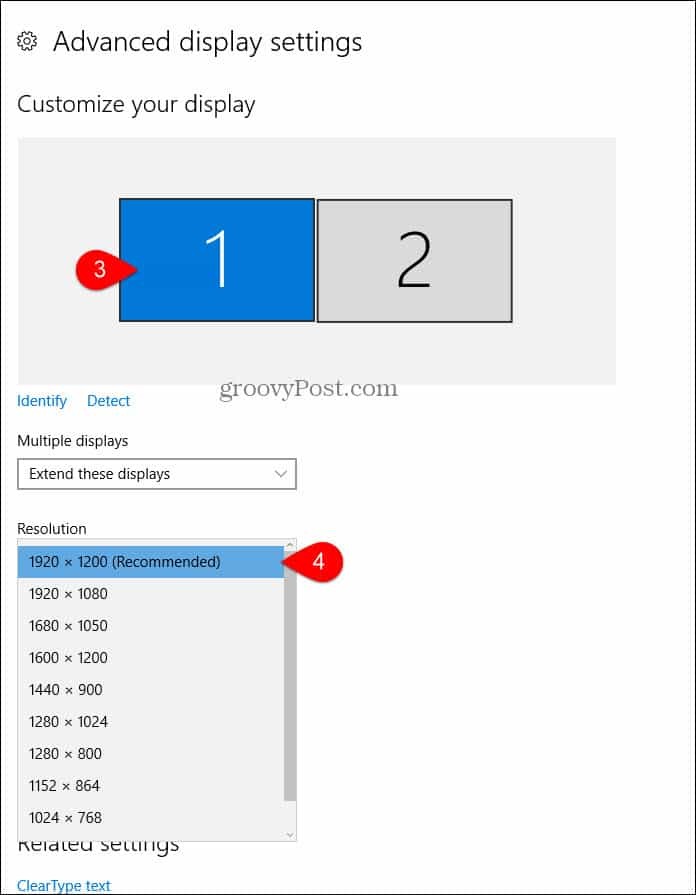
Unele rezoluții nu sunt compatibile cu monitorul dvs. Pentru a vă împiedica să dezactivați computerul cu o rezoluție care nu poate fi vizualizată, Windows vă va schimba rezoluția la noua setare și vă va cere să confirmați că funcționează.
Pasul 5: ClicMențineți modificările dacă totul arată bine la noua rezoluție.
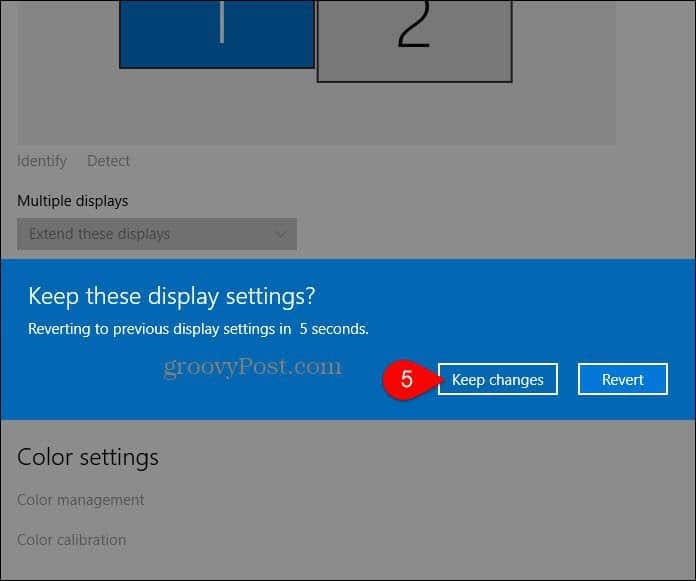
Dacă lucrurile merg grozav și ecranul se stinge, nu intrați în panică. Așteptați doar 15 secunde și ecranul va reveni la rezoluția anterioară.



